Come cancellare gli Appunti in Excel, Word o PowerPoint
Molti utenti cercano un metodo per cancellare gli Appunti(Clipboard) dalle applicazioni di Microsoft Office , ma raramente si imbattono in qualcosa di utile. Se sei interessato a sapere come cancellare gli Appunti(clear the Clipboard) nelle applicazioni di Microsoft Office come Excel , Word e PowerPoint , leggi le istruzioni fornite di seguito.
Ogni volta che un utente copia del contenuto in un'applicazione di Office , risiede temporaneamente negli Appunti(Clipboard) da cui è possibile accedervi facilmente. Tuttavia, nel tempo, questo contenuto può creare confusione. Quindi, se sei interessato e insisti per ripulirlo, leggi oltre.
Cancella appunti(Clipboard) in Excel , Word , PowerPoint
Gli appunti possono essere considerati come una delle posizioni di archiviazione dedicate nella RAM per memorizzare temporaneamente bit di dati. Quando raccogli troppi dati negli appunti, potresti ricevere un errore che dice che gli appunti sono pieni. Ecco come svuotare gli appunti.
- Aprire il riquadro attività Appunti
- Elimina(Delete Clipboard) le voci degli Appunti individualmente
- Cancella appunti in una volta sola.
Per eliminare tutti i clip o un singolo clip, apri innanzitutto il riquadro attività Appunti .(Clipboard)
1] Aprire il riquadro attività Appunti
Tieni(Please) presente che il metodo rimane lo stesso indipendentemente dall'app utilizzata: Word , Excel o PowerPoint . Quindi, tutto ciò che devi fare è digitare il nome dell'applicazione desiderata ( Word/Excel/PowerPoint ) nella barra " Cerca(Search) ", selezionarla e aprirla.
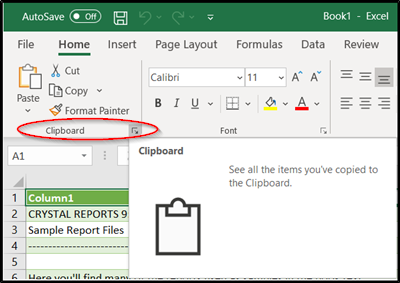
Passa alla scheda " Home " e fai clic sul " (Home)Gruppo Appunti(Clipboard Group) " visibile come una freccia laterale che punta verso il basso.
Il riquadro attività Appunti(Clipboard) verrà immediatamente visualizzato e verrà visualizzato sul lato sinistro del foglio di calcolo. Mostrerà tutte le clip negli appunti.
2] Elimina(Delete Clipboard) le voci degli Appunti singolarmente o in una volta sola
Qui puoi scegliere di eliminare o cancellare gli Appunti(Clipboard) singolarmente o tutti, in una volta.

Per cancellare gli Appunti(Clipboard) individualmente, seleziona la clip, premi la freccia in basso e scegli l' opzione ' Elimina '.(Delete)

Allo stesso modo, per cancellare gli Appunti(Clipboard) in una volta sola, basta premere il pulsante " Cancella tutto(Clear All) ", situato accanto all'opzione "Incolla tutto".
Inoltre, tieni presente che poiché i dati che risiedono negli Appunti(Clipboard) sono archiviati nella RAM , il riavvio del computer cancellerà anche questi dati temporanei dal tuo computer.
Related posts
Excel, Word or PowerPoint non ha potuto iniziare l'ultima volta
Come cambiare File Format default per il salvataggio in Word, Excel, PowerPoint
Come avviare Word, Excel, PowerPoint, Outlook in Safe Mode
Aumentare il numero di file recenti in Word, Excel, PowerPoint
Convert Word, PowerPoint, Excel Documents in PDF utilizzando Google Docs
Download GRATUITO Word, Excel, PowerPoint, Access, Access, Visio Templates
Clear Clipboard utilizzando Shortcut, CMD or Context Menu in Windows 10
Cattura più contenuti negli Appunti con ClipAngel per Windows 10
Quick Cliq: portatile launcher and productivity tool per Windows
Inserisci un foglio di lavoro Excel in un documento di Word
Come creare un QR code in PowerPoint and Excel
Clipboard History non funziona o mostra in Windows 11/10
Sync Clipboard tra computer or devices utilizzando Magic Copy
AutoSave non funziona in Excel, Word or PowerPoint
Come aggiungere Developer tab in Word and Excel Office programs
WinClip consente di aggiungere un extra Clipboard a Windows 10
Come specificare Text and Image a Clipboard History in Windows 10
Copy & Paste Clipboard text da un computer all'altro
Scrivi rapidamente i numeri in Word ed Excel
1Chipboard Review: A Universal Appunti per Windows PC
